So laden Sie SD-Kartentreiber in Windows 10/11 herunter und aktualisieren sie, wenn Ihr Computer die SD-Karte nicht lesen kann
Hintergrund
Kann Ihr Computer Ihre SD-Karte nicht erkennen? Erkennt Ihr Android-Telefon die microSD-Karte nicht? Zeigt Ihre Kamera einen Fehler an, wenn Sie eine SD-Karte einlegen?
Wenn Ihr Computer, Smartphone oder Ihre Kamera eine SD- oder microSD-Karte nicht mehr liest, kann das frustrierend und besorgniserregend sein. Glücklicherweise gibt es effektive Lösungen für dieses Problem. Das Aktualisieren oder Neuinstallieren der SD-Kartentreiber auf Ihrem Windows 10/11-System kann oft das Problem beheben und die Fähigkeit Ihres Geräts, die SD-Karte zu erkennen, wiederherstellen.
In dieser Anleitung führen wir Sie durch die Schritte zum Herunterladen, Aktualisieren oder Neuinstallieren von SD-Kartentreibern auf Ihrem Windows-Computer, damit Ihre Geräte die SD-Karte wieder erkennen und darauf zugreifen können.
Hier ist eine Tabelle, die zeigt, wann eine SD-Karte durch eine Neuinstallation des SD-Kartentreibers repariert werden kann. Sie können den in der Tabelle angegebenen Anweisungen folgen.
| *Neuinstallation des SD-Kartentreibers | *Formatierung | *Datenrettungssoftware | *Lokaler Wiederherstellungsservice | |
|---|---|---|---|---|
| Logische SD-Kartenprobleme
|
JA | JA | JA | JA |
| Dateisystemprobleme
|
NEIN | JA | JA | JA |
Physischer Schaden an der SD-Karte
|
NEIN | NEIN | NEIN | JA |
* Neuinstallation des SD-Kartentreibers: Auf dieser Seite werden 4 Methoden zur Neuinstallation des SD-Kartentreibers vorgestellt.
* Formatierung: Es gibt mehrere Möglichkeiten, eine SD-Karte zu formatieren. Sie können hier weiterlesen: 6 kostenlose SD-Karten-Formatter zum Formatieren von SD-Karten.
* Datenrettungssoftware: Sie können ein kostenloses Tool wie iCare Recovery Free verwenden, um Dateien von einer logisch beschädigten SD-Karte wiederherzustellen.
* Lokaler Wiederherstellungsservice: Sie können lokale Reparatur- oder Wiederherstellungsdienste suchen, indem Sie Ihre lokale Karte durchsuchen, oder Sie können diesen Online-Leitfaden zur SD-Karten-Wiederherstellung lesen.
Schnellnavigation:
SD-Kartentreiber-Download/Aktualisierung für Windows 11/10/8/7 (4 SD-Kartentreiber)
Es gibt mehrere Möglichkeiten, SD-Kartentreiber auf einem Windows 11/10/8/7-Computer zu installieren oder zu aktualisieren. Es ist entscheidend, dass Ihre SD-Kartentreiber auf dem neuesten Stand sind, um die ordnungsgemäße Funktion Ihres SD-Kartenlesers sicherzustellen. Veraltete oder fehlende Treiber können zu Problemen führen, wie z. B. dass Ihre SD-Karte vom System nicht erkannt wird, Datenübertragungsfehler auftreten oder sogar ein vollständiger Geräteausfall. In diesem Abschnitt werden wir einige effektive Methoden zum Herunterladen, Aktualisieren und Neuinstallieren von SD-Kartentreibern untersuchen, um die Kompatibilität und optimale Leistung auf Ihrem Windows-Gerät sicherzustellen.
#1 - Deinstallieren Sie jedes Element unter 'Universeller serieller Bus-Controller' im Geräte-Manager
Diese Methode ist entscheidend, um Probleme im Zusammenhang mit der SD-Karten-Erkennung und der Treiberinstallation auf allen Windows-Computern, einschließlich bekannter Marken wie HP, Dell und ASUS, zu lösen. Durch das Deinstallieren jedes Elements unter 'Universeller serieller Bus-Controller' erzwingen Sie, dass Windows die Treiber neu lädt, was häufig Konflikte oder Beschädigungen beheben kann, die verhindern, dass Ihre SD-Karte erkannt wird.
Bevor Sie fortfahren, stellen Sie sicher, dass Sie alle Arbeiten gespeichert und alle offenen Anwendungen geschlossen haben. Das Deinstallieren von USB-Controllern kann Ihre Tastatur, Maus oder andere USB-verbundene Geräte vorübergehend deaktivieren, bis die Treiber neu geladen werden.
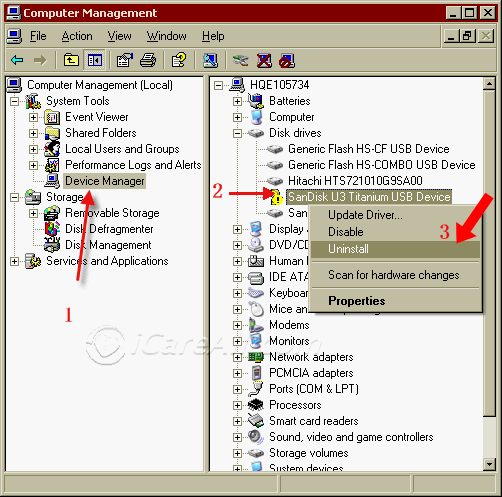
Suchen Sie im Geräte-Manager nach „Universeller serieller Bus-Controller“. Klicken Sie mit der rechten Maustaste auf jedes unter diesem Abschnitt aufgeführte Element und wählen Sie „Gerät deinstallieren“. Tun Sie dies für alle aufgeführten Elemente. Starten Sie nach der Deinstallation Ihren Computer neu. Windows wird die erforderlichen Treiber beim Neustart automatisch neu installieren, was möglicherweise das Problem mit Ihrer SD-Karte löst.
Video - Wie Sie Ihren Computer dazu bringen, eine SD-Karte zu erkennen
- Nach dem Neustart sollten Sie auch in Betracht ziehen, jedes Element unter 'Laufwerke' im Geräte-Manager zu deinstallieren. Dies kann helfen, Probleme zu beheben, die speziell mit dem SD-Kartentreiber zusammenhängen.
- Laden Sie die SD-Karte neu und kehren Sie zum Geräte-Manager zurück. Gehen Sie dann zu Aktion -> Nach geänderter Hardware suchen, um Windows dazu zu bringen, die SD-Karte erneut zu erkennen.
Hinweis: Wenn Ihre SD-Karte nach diesen Schritten immer noch nicht erkannt wird, kann das Problem mit Hardwareproblemen oder einer Beschädigung der SD-Karte selbst zusammenhängen. Möglicherweise müssen Sie erweiterte Fehlerbehebungen ausprobieren oder professionelle Datenwiederherstellungsdienste in Betracht ziehen.
Wird die SD-Karte im Geräte-Manager oder in der Datenträgerverwaltung nicht erkannt? Versuchen Sie die nächste Methode.
Download and Install Broadcom SD Card Driver Software
SD Card driver software: Broadcom SD Host Controller Drivers
Download URL: https://www.driverscape.com/
Video - How to Install an SD Card Driver on Windows 10 to Update the SD Card Driver
Here are the steps to install SD card drivers:
- Download the Broadcom SD card controller driver and install it on your computer.
- Load your SD card, and it should now be detected.
JMicron Card Reader
Platform: Windows 11/10/8/7 32-bit & 64-bit computers
SD card driver for Windows 10 HP: Download URL: https://ftp.hp.com/pub/softpaq/sp63501-64000/sp63637.exe
Or: https://download.lenovo.com/consumer/mobiles/1fcr02ww.exe
Or SD card driver for Windows 10 Dell: https://dl.dell.com/FOLDER00951853M/5/CardReader_JMicron_W7_A01_TKH3F_ZPE.exe
Video - Download and Install SD Card Reader
The above SD card reader driver is sourced from the following online resources:
Source: Lenovo Support
Source: HP Support
Ricoh Media Card Reader Driver for Windows 10
How do I find my SD card drivers? How do I reinstall my SD card on Windows 10? Try the Ricoh SD Host Controller driver. Download it to your computer and install it.
Ricoh PCIe SD Host Controller driver
Download URL: https://dlv.update.sony.net/US/pc/EP0000551887.exe
Download and Installation Instructions
- To ensure that no other program interferes with the installation, save all work and close all other programs. The Taskbar should be clear of applications before proceeding.
- Download the EP0000551887.exe file to a temporary or download directory (please note this directory for reference).
- Go to the directory where the file was downloaded and double-click the EP0000551887.exe file to begin the installation.
- At the "User Account Control" screen, click "Yes".
- If the "Select Language" screen appears, select the language you wish to use, and then click "OK".
- At the "Select Country" screen, select the country for this installation, and then click "Next".
- At the "Ricoh PCIe SD Host Controller Ver. 6.20.13.42" screen, click "Next".
- At the "License Agreement" dialog, read the agreement, then, if you agree, click "I Agree" to continue with the installation.
- At the "Finish" screen, click "Finish".
- At the "This system must be restarted to complete the installation" screen, click "OK" to restart the computer.
After the computer restarts, the installation of the Ricoh PCIe SD Host Controller is complete.
Source: Sony Support
SD card driver software: Ricoh Media Card Reader Driver
Download URL: https://download.lenovo.com/ibmdl/pub/pc/pccbbs/mobiles/ghxb02ww.exe
Source: Lenovo Support
SD-Karten-Treiber-Download für Android-Mobilgeräte?
Gibt es kostenlos herunterladbare SD-Karten-Treiber für Android-Handys, die Sie ohne PC installieren können? Wie aktualisieren Sie einen SD-Karten-Treiber auf Android? Wie richten Sie eine SD-Karte auf Android ein?
Das Beheben von SD-Karten-Treiberfehlern auf Android-Handys ist derzeit nicht möglich.
Lösung: Laden Sie den SD-Karten-Treiber auf einem Windows-Computer herunter, um die SD-Karte im Geräte-Manager oder in der Datenträgerverwaltung anzuzeigen.
Beheben Sie, dass die SD-Karte auf Android nicht angezeigt wird [7 Wege]
FAQs
Frage: Wie installiere ich SD-Karten-Treiber? Wie aktualisiere ich meinen SD-Karten-Treiber?
Antwort: Wenn Sie einen SD-Karten-Treiber aktualisieren oder einen neuen SD-Karten-Treiber installieren müssen, wenn Ihre SD-Karte nicht erkannt oder nicht funktioniert, können Sie die oben genannten SD-Karten-Treiber auf Ihrem Computer herunterladen, installieren, und sie werden die SD-Karte nach der Installation automatisch erkennen.
Frage: SD-Kartenleser-Treiber Windows 10 vs SD-Karten-Treiber Windows 7
Einige SD-Karten-Treiber sind für verschiedene Windows-Systeme verfügbar, daher müssen Sie möglicherweise eine separate Installationsdatei für jede Windows-Version herunterladen. Wenn ein Treiber auf verschiedenen Windows-Versionen funktioniert, können Sie ihn sowohl auf Windows 10 als auch 7 installieren.
Frage: SanDisk SD-Karten-Treiber Windows 10 herunterladen
Antwort: Deinstallieren Sie den SanDisk SD-Karten-Treiber im Geräte-Manager unter 'Disk Drive' oder 'Universal Serial Bus Controller' und installieren Sie ihn erneut mit dem SD-Karten-Treiber-Download auf Windows 10 oder einem anderen Windows-Computer.
Hinweis: Die oben genannten SD-Karten-Treiber-Software funktioniert für alle Marken von Speicherkarten, einschließlich SanDisk, Kingston, Samsung usw.
Tags: SD-Kartenleser-Treiber, SD-Kartenleser-Software, SD-Karten-Treiber-Download
Wird die SD-Karte immer noch nicht erkannt? Lesen Sie auch: 10 Wege zur Behebung beschädigter Speicherkarte
Verwandte Artikel